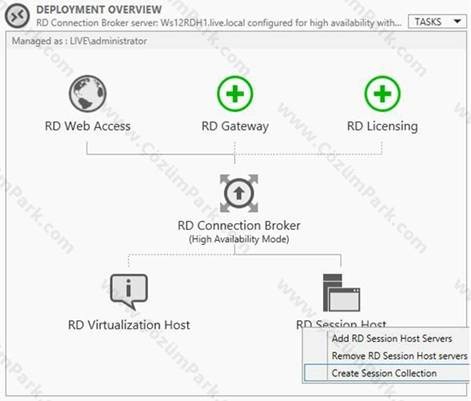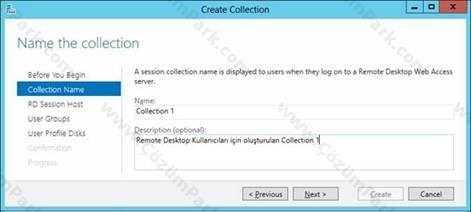Windows Server 2012 RD Connection Broker High Availability Mode Yapılandırılması makale serimizin bu bölümünde Windows Server 2012 ile birlikte yeni gelen bir özellik olan Create Session Collection’ u yapılandıracağız.
Create Session Collection özelliği sayesinde kurulum ve yapılandırma işlemlerini tamamlamış olduğumuz Remote Desktop Session Host sunucularımıza bağlanmasını istemiş olduğumuz kullanıcı, kullanıcılar ve etki alanımız içinde bulunan grupları ekleyebilmekteyiz. Create Session Collection özelliği sayesinde daha önceki Remote Desktop Services (terminal services) ortamlarına göre iş yükümüz biraz daha hafifledi. Bu işlemi Remote Desktop Deployment Server Pool seviyesinde yapıyoruz ve böylelikle Remote Desktop ortamına bağlantı gerçekleştirecek olan kullanıcılar için izinleri sadece bir sefer yapmış oluyoruz ve izinler Deployment Overview çatısı altında bulunan bütün remote desktop session host sunucularına etki ediyor. Eskiden olduğu gibi uzak masa üstü bağlantı izinlerini her bir sunucu için ayrı-ayrı yapmamıza gerek bulunmamaktadır.
Create Session Collection oluşturabilmek için Remote Desktop Servers Pool’u na bağlanıyoruz ve Remote Desktop Services Deployment Overview penceresini açıyoruz. Deployment Overview içinde RS Session Host bölümünde Create Session Collection sihirbazını çalıştırıyoruz.
Açılacak olan Create Collection sihirbazı bizlere yapabileceğimiz işlemler hakkında bilgiler vermektedir.
Collection name bölümünde oluşturacak olduğumuz collection için isim ve bo collection’un amacına veya hangi kullanıcılar bağlanacaksa açıklayıcı bilgileri Description bölümüne tanımlıyoruz.
RD Session Host bölümünde bu collection’ un bağlanacak olduğu RD session Host sunucularımızı Server Pool’umuzda seçiyoruz. Sunucularımızın Server Pool içinde görülebilmesi için RD Session Host rolünün yüklü olması ve Deployment Overview çatısı altında eklenmiş olması gerekmektedir.
Server Pool’ umuz içinde ki sunucuları seçiyoruz. Seçmiş olduğumuz bu sunuculara oluşturacak olduğumuz Collection’ umuz bağlanacaktır. Selected bölümüne iki RD Session Host sunucumu da ekledim ve böylelikle oluşturmuş olduğum collection bu iki sunucuma bağlanmış oldu.
Her bir RD Session Host sunucusuna tek bir tane Collection bağlayabilmekteyiz. Ortamım içinde iki tane RD Session Host sunucusu bulunmakta ve ben bu sunuculara bir tane Collection bağladım. Böylelikle ortama artık yeni bir Collection ekleyemem. Fakat sunucu yapabiliriz, her bir RD Session Host sunucusu için ayrı-ayrı Collection oluşturabiliriz ve bu collectionları ayrı-ayrı RD Session Host sunucusuna bağlayabilirim. Fakat bu yapılandırma iş sürekliliği ve yük dengelemesine aykırı bir dizayn olacağı için yapmıyorum bilgi amaçlı paylaşıyorum.
User Groups bölümünde Collection’a bağlantı yapabilecek kullanıcı, kullanıcılar veya etki alanı içinde bulunan gruplarımızı ekliyorum. Etki alanım live ve bu etki alanım içinde oluşturmuş olduğum Remote Users grubunu bu collection içine bağlayabiliyorum.
Etki alanımız içinde ilk kurulum sonrası oluşan Remote Desktop Users grubunu buraya ekleyemiyoruz ve kullanamıyoruz. Ek bilgi olarak paylaşmak istedim. Ve diğer bir önemli bilgi Windows Server 2012 ile birlikte Remote Desktop Servisi etki alanından bağımsız çalışmadığı için, daha önceki sunucu işletim sistemlerinde yaptığımız gibi local kullanıcıları buraya ekleyemiyoruz.
User Progile Disk teknolojisi Windows Server 2012 ile birlikte hayatımıza yeni girmiş olan bir özelliktir ve RD Connection Broker High Availability ortamları için yapılandırılması zorunlu bir özellik olduğunu şimdiden belirteyim. Bu yeni teknolojiyi ayrı ve detaylı bir makalede inceleyeceğimiz için yapılandırmadan devam ediyoruz.
Confirmation bölümünde oluşturmuş olduğumuz Collection için bilgileri görebilmekteyiz. Yapılandırmamız doğruysa Create butonuyla işlemlerimizi tamamlıyoruz.
Sihirbazımız Collection oluşturma işlemini tamamaladı ve seçmiş olduğumuz RD Session Host sunucularına Collection’u bağladı.
Ve sonuç olarak oluşturmuş olduğumuz Collection’u Deployment Overview çatısı altında görebilmekteyiz.
Yapmış olduğumuz işlemlerin sonucu olarak oluşturmuş olduğumuz Collection içinde bulunan etki alanı grubumuz, seçmiş olduğumuz RD Session Host sunucularının güvenlik politikalarınız değiştirdi ve grubumuz içinde bulunan kullanıcılarımız için uzaktan erişim haklarını her iki RD Session Host sunucumuz için yapılandırdı.
Makale serimizi tamamlamıyoruz ama virgül ile video arası veriyoruz. Windows Server 2012 RD Connection Broker High Availability Mode Yapılandırılması Bölüm 6 Active-Active ve Active-Pasive Test videosunda yapılandırmamızın testlerini izleyebilir, Windows Server 2012 ile birlikte gelişen ve daha sağlıklı çalışan, isteklerimizi karşılayan Active-Active yapılandırmasını videomuz içinde izleyebilirsiniz.